| ⒈ |
相机窗口 |
用于预览扫描过程中的实际场景,通过相机窗口调整参数。具体参数设置,请参见相机窗口。 |
| ⒉ |
向导 |
● 为当前所处扫描节点的名称。
● 显示当前操作示意图。
● 列有详细的步骤指引。 |
| ⒊ |
预设置 |
根据订单类型,设置订单的扫描策略。例如,扫描未分模订单时,可添加术前、蜡型等扫描节点。
|
| ⒋ |
扫描节点 |
● 显示当前订单需要完成的扫描节点和拼接节点。单击 ,查看全部的扫描节点。 ,查看全部的扫描节点。
● 单击  ,可选择添加上、下颌代型扫描节点。 ,可选择添加上、下颌代型扫描节点。 |
| ⒌ |
扫描数据预览 |
主显示区,模型展示预览。可通过如下快捷键,预览扫描模型。
● 旋转模型:按住右键,移动光标。
● 平移模型:按住左右键,移动光标。
● 放大缩小模型:上下滑动滚轮。 |
| ⒍ |
补扫 |
支持翻转扫描、智能补扫和手动补扫。具体操作,请参见补扫。
 :需手动调整模型补扫角度,根据调整角度进行模型数据采集。 :需手动调整模型补扫角度,根据调整角度进行模型数据采集。
 :选择待补扫区域后,设备将自动对选中区域重新采集数据信息。 :选择待补扫区域后,设备将自动对选中区域重新采集数据信息。
 :若扫描数据不完整,可将扫描物体翻转,装夹固定后,再次进行扫描,并将两次扫描数据进行拼接,使采集的数据信息完整。 :若扫描数据不完整,可将扫描物体翻转,装夹固定后,再次进行扫描,并将两次扫描数据进行拼接,使采集的数据信息完整。
 :选择不同补扫模式后,单击,开始进行补扫。 :选择不同补扫模式后,单击,开始进行补扫。
 :当补扫效果不理想,可选择丢弃补扫数据。 :当补扫效果不理想,可选择丢弃补扫数据。
|
| ⒎ |
操作 |
扫描操作
 :执行扫描操作。 :执行扫描操作。
 :删除当前扫描数据。 :删除当前扫描数据。
 :进入当前扫描模型的预览界面。 :进入当前扫描模型的预览界面。
 :保存当前扫描数据。 :保存当前扫描数据。
拼接操作
 :执行拼接操作。具体操作,请参见拼接。 :执行拼接操作。具体操作,请参见拼接。
 :返回至首次自动拼接状态。具体操作,请参见桩核订单。 :返回至首次自动拼接状态。具体操作,请参见桩核订单。
 :若选择拼接点错误 ,单击清空所选取的全部拼接点。 :若选择拼接点错误 ,单击清空所选取的全部拼接点。
 :退出拼接界面,返回扫描界面。 :退出拼接界面,返回扫描界面。
 :勾选表示扫描节点完成或拼接结果确认。当扫描提取扫描杆,勾选表示确认提取效果。 :勾选表示扫描节点完成或拼接结果确认。当扫描提取扫描杆,勾选表示确认提取效果。
|
| ⒏ |
编辑&导入 |
 :编辑当前模型。具体操作,请参见数据编辑。 :编辑当前模型。具体操作,请参见数据编辑。
 :导入模型。 :导入模型。
 说明 说明
当前扫描节点为All in One、代型盘、Triple trary或者多模盘时,不可额外导入模型。 |
| ⒐ |
辅助功能 |
 :开启多路径扫描功能后,将增加扫描路径数量,使扫描角度更全面。 :开启多路径扫描功能后,将增加扫描路径数量,使扫描角度更全面。
 :开启细节优先功能后,将保留更多模型细节。提高扫描质量,也占用更多内存。 :开启细节优先功能后,将保留更多模型细节。提高扫描质量,也占用更多内存。
 :开启智能扫描功能后,对模型上未扫描全的区域,进行自动补扫。 :开启智能扫描功能后,对模型上未扫描全的区域,进行自动补扫。
 :开启显示纹理功能后,扫描模型数据显示带彩色模型。 :开启显示纹理功能后,扫描模型数据显示带彩色模型。
 :开启纹理扫描,采集模型真实色彩数据。只有开启纹理扫描后,才可以进行纹理扫描。 :开启纹理扫描,采集模型真实色彩数据。只有开启纹理扫描后,才可以进行纹理扫描。
 :开启HDR模式(High Dynamic Range)功能后,增强扫描数据的完整性。 :开启HDR模式(High Dynamic Range)功能后,增强扫描数据的完整性。
 :开启去高光功能后,可提升扫描杆等金属、反光材质的扫描效果。 :开启去高光功能后,可提升扫描杆等金属、反光材质的扫描效果。
更多操作,请参见数据编辑。 |
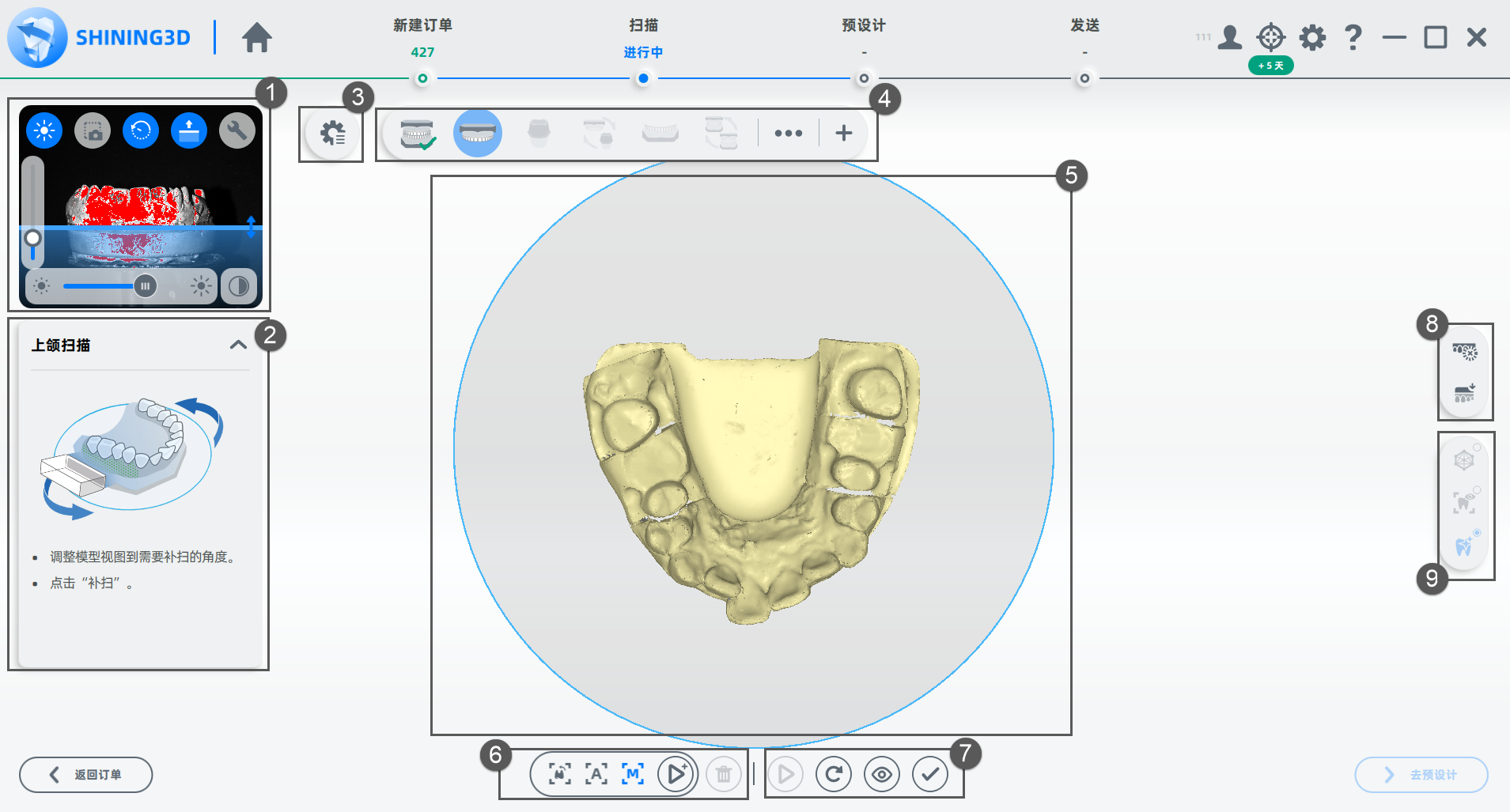
 说明
说明